تحديث 2024 أبريل: توقف عن تلقي رسائل الخطأ وإبطاء نظامك باستخدام أداة التحسين الخاصة بنا. احصل عليه الآن من الرابط التالي
- تحميل وتثبيت أداة الإصلاح هنا.
- دعها تفحص جهاز الكمبيوتر الخاص بك.
- الأداة بعد ذلك إصلاح جهاز الكمبيوتر الخاص بك.
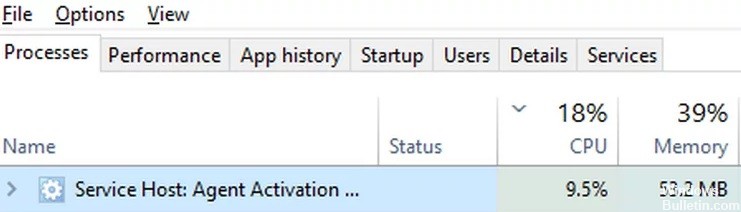
الاستخدام المرتفع للذاكرة هو حالة يصل فيها استخدام ذاكرة الوصول العشوائي (RAM) أو ذاكرة القراءة فقط (ROM) أو ذاكرة التخزين المؤقت على أجهزة الكمبيوتر التي تعمل بنظام Windows إلى مستويات عالية للغاية. يرتبط خطأ استخدام الذاكرة المرتفعة في نظام التشغيل Windows 10 بذاكرة الوصول العشوائي والذاكرة الظاهرية.
إذا حدث خطأ كبير في الذاكرة على جهاز كمبيوتر ، فإنه يتوقف أثناء تشغيل أحد البرامج ويعرض رسالة خطأ تشير إلى نفاد ذاكرة الكمبيوتر.
ستتحدث مقالة استكشاف الأخطاء وإصلاحها هذه عن Agent Activation Runtime_15831 الاستهلاك العالي لوحدة المعالجة المركزية والذاكرة على جهاز الكمبيوتر الشخصي الذي يعمل بنظام Windows.
لماذا يستهلك عامل التنشيط Runtime_15831 الكثير من وحدة المعالجة المركزية والذاكرة؟

- قد تحدث هذه المشكلة إذا كانت خدمة وقت تشغيل تنشيط العامل في حالة خطأ أو لا تعمل.
- يمكن أن تحدث مشكلة وقت تشغيل تنشيط الوكيل عندما يتم استدعاء Cortana باستمرار بواسطة خدمة تنشيط الوكيل.
- يمكن أن يتسبب وقت تشغيل تنشيط العامل في زيادة استخدام وحدة المعالجة المركزية عندما تكون خدمة الصوت في نظامك في حالة خطأ لأن Cortana (يستدعي وقت التشغيل Cortana) يعتمد على خدمة الصوت.
- يمكن أن يكون سبب الاستخدام المرتفع لوحدة المعالجة المركزية بواسطة Agent Activation Runt هو برنامج تشغيل صوت تالف على نظامك لأنه مطلوب لـ Cortana (العملية التي يستدعيها Runt باستمرار).
كيفية حل عامل التنشيط Runtime_15831 الاستخدام العالي لوحدة المعالجة المركزية والذاكرة؟
تحديث أبريل 2024:
يمكنك الآن منع مشاكل الكمبيوتر باستخدام هذه الأداة ، مثل حمايتك من فقدان الملفات والبرامج الضارة. بالإضافة إلى أنها طريقة رائعة لتحسين جهاز الكمبيوتر الخاص بك لتحقيق أقصى أداء. يعمل البرنامج على إصلاح الأخطاء الشائعة التي قد تحدث على أنظمة Windows بسهولة - لا حاجة لساعات من استكشاف الأخطاء وإصلاحها عندما يكون لديك الحل الأمثل في متناول يدك:
- الخطوة 1: تنزيل أداة إصلاح أجهزة الكمبيوتر ومحسنها (Windows 10 ، 8 ، 7 ، XP ، Vista - Microsoft Gold Certified).
- الخطوة 2: انقر فوق "بدء المسح الضوئي"للعثور على مشاكل تسجيل Windows التي قد تسبب مشاكل في الكمبيوتر.
- الخطوة 3: انقر فوق "إصلاح الكل"لإصلاح جميع القضايا.
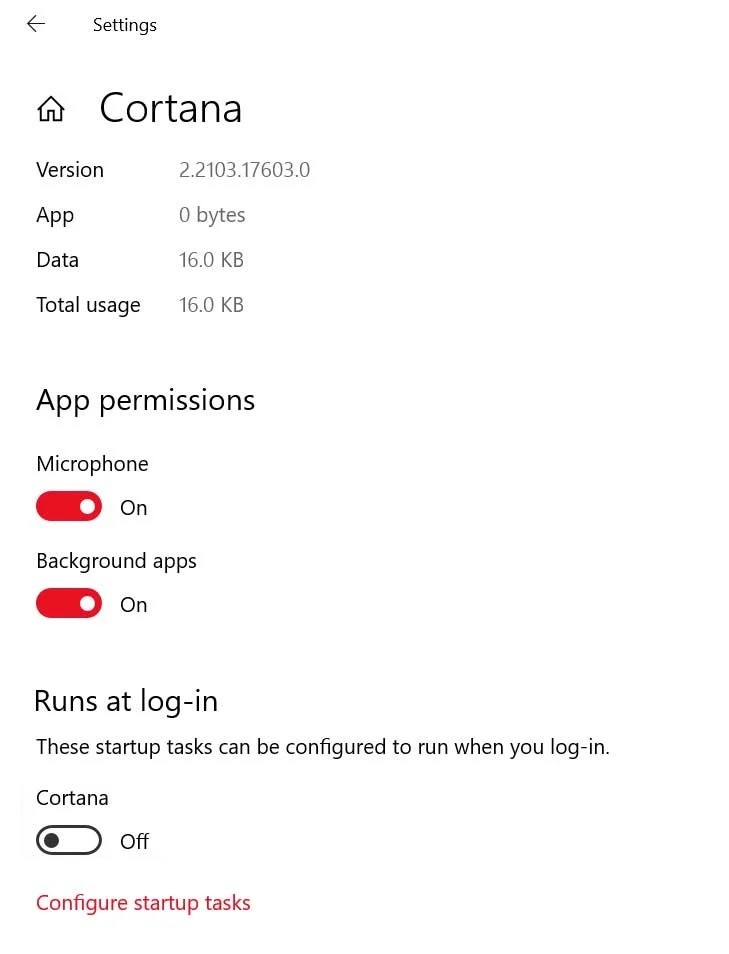
قم بإيقاف تشغيل Cortana
- اضغط على Windows + X لفتح قائمة البدء السريع.
- انقر فوق إدارة المهام -> انقر فوق علامة التبويب ابدأ.
- حدد Cortana من القائمة -> انقر فوق تعطيل.
- الآن انقر فوق قائمة ابدأ -> أدخل Cortana.
- انتقل إلى إعدادات التطبيق -> تعطيل Cortana من خيار التشغيل عند تسجيل الدخول.
- تأكد من إعادة تشغيل الكمبيوتر حتى تدخل التغييرات حيز التنفيذ.
إعادة تثبيت مشغلات الصوت
- انتقل إلى موقع الشركة المصنعة على الويب وقم بتنزيل أحدث ملف لبرنامج تشغيل الصوت على جهاز الكمبيوتر الخاص بك.
- ثم اضغط على Windows + X لفتح قائمة البدء السريع.
- حدد إدارة الأجهزة من القائمة -> انقر نقرًا مزدوجًا فوق أجهزة التحكم في الصوت والفيديو والألعاب.
- انقر بزر الماوس الأيمن فوق جهاز الصوت -> حدد إلغاء تثبيت الجهاز.
- تأكد من تحديد خانة الاختيار إلغاء تثبيت برنامج التشغيل لهذا الجهاز.
- ثم انقر فوق الزر "إلغاء التثبيت" مرة أخرى لإكمال العملية.
- ثم قم بتثبيت آخر ملف برنامج تشغيل الصوت الذي تم تنزيله.
- أعد تشغيل الكمبيوتر لتطبيق التغييرات وتحقق من المشكلة.
تعطيل وكيل تنشيط خدمة وقت التشغيل
- اضغط على Windows + R لفتح مربع الحوار Run.
- ثم اكتب services.MSC واضغط على Enter لفتح الخدمات.
- إذا طُلب منك التحكم بحساب المستخدم ، فانقر فوق نعم للسماح بالوصول.
- ابحث عن خدمة Agent Activation Runtime في القائمة.
- انقر نقرًا مزدوجًا فوقه لفتح خصائصه.
- حدد معطل كنوع بدء التشغيل.
- ثم انقر فوق Suspend لإيقاف الخدمة.
- انقر فوق تطبيق لحفظ التغييرات -> حدد موافق وأعد تشغيل الكمبيوتر.
نصيحة الخبراء: تقوم أداة الإصلاح هذه بفحص المستودعات واستبدال الملفات التالفة أو المفقودة إذا لم تنجح أي من هذه الطرق. إنه يعمل بشكل جيد في معظم الحالات التي تكون فيها المشكلة بسبب تلف النظام. ستعمل هذه الأداة أيضًا على تحسين نظامك لتحقيق أقصى قدر من الأداء. يمكن تنزيله بواسطة بالضغط هنا
الأسئلة المتكررة
كيف يمكنني التخلص من وقت تشغيل تفعيل الوكيل؟
- اضغط على مفتاح Windows واكتب: الخدمات في مربع البحث.
- ثم انقر بزر الماوس الأيمن فوق خدمة Agent Activation Runtime.
- ثم حدد خصائص وقم بتغيير نوع بدء التشغيل إلى معطل.
- ثم انقر فوق "إيقاف" وقم بتطبيق التغييرات.
هل يمكنني تعطيل ميزة وقت تشغيل تنشيط الوكيل؟
نعم ، قم أولاً بتعطيل Cortana في تطبيقات المشغل (يمكنك القيام بذلك من علامة التبويب "Launch" في إدارة المهام). ثم في تطبيق الخدمات. (يمكن فتح الخدمات عبر علامة التبويب "الخدمات" في "إدارة المهام") انقر بزر الماوس الأيمن فوق "Agent Activation Runtime_xxxxx". (xxxx عبارة عن أحرف وأرقام عشوائية) ، ثم انقر فوق إيقاف.
ماذا يفعل وكيل التنشيط وقت التشغيل؟
يمكن أن يؤدي تشغيل Agent Activation Runtime إلى زيادة استخدام وحدة المعالجة المركزية إذا كانت خدمة الصوت في نظامك في حالة خطأ لأن Cortana (يستدعي التنفيذ Cortana) يعتمد على خدمة الصوت. في هذا السياق ، يمكن أن يؤدي إيقاف تشغيل خدمة الصوت مؤقتًا ثم إعادة تشغيلها إلى حل المشكلة وبالتالي حلها.


